« Comment transférer de la musique de mon ordinateur vers mon téléphone Android ? La seule méthode que je connaisse consiste à prendre chaque fichier MP3 téléchargé un par un, à le glisser dans un nouveau dossier sur une carte microSD, puis à utiliser un adaptateur pour carte microSD pour tout transférer sur mon téléphone. Devoir faire cela à chaque fois devient vite fastidieux. »
- Tiré de Reddit
La musique fait partie intégrante de notre quotidien, et grâce aux téléphones Android, nous pouvons emporter nos morceaux préférés partout avec nous. Si vous souhaitez transférer de la musique de votre ordinateur vers votre appareil Android, cinq méthodes s'offrent à vous. Ce guide vous permettra de transférer rapidement votre musique sur Android et d'en profiter ensuite sur votre téléphone.

- Partie 1 : Comment transférer de la musique d’un ordinateur vers un appareil Android via iReaShare Android Manager
- Partie 2 : Comment ajouter de la musique à un téléphone Android depuis un ordinateur via USB et l’explorateur de fichiers
- Partie 3 : Comment transférer de la musique d’un PC vers un appareil Android à l’aide de Quick Share
- Partie 4 : Comment transférer de la musique de votre ordinateur vers votre appareil Android avec Google Drive
- Partie 5 : Comment transférer de la musique de votre ordinateur vers votre appareil Android via LANDrop
- Partie 6 : Questions et réponses sur le transfert de musique d’un ordinateur vers Android
Voici un aperçu rapide de ces 5 méthodes de transfert :
| Méthode | Avantages | Cons |
|---|---|---|
| Gestionnaire Android iReaShare |
1. Fournit une interface structurée pour l'organisation des médias/listes de lecture. |
1. Nécessite l'installation d'une application dédiée sur l'ordinateur. 2. Toutes les fonctionnalités nécessitent une licence et un code d'enregistrement. 3. Ne prend pas en charge l'iPhone ni l'iPad. |
| Explorateur USB et de fichiers | 1. Utilise une connexion filaire directe pour les fichiers volumineux. 2. Fonctionne entièrement hors ligne. 3. Universel et ne nécessite aucun logiciel supplémentaire (sous Windows). |
1. Une connexion physique est obligatoire. 2. Nécessite l'application « Android File Transfer » sur Mac. 3. L'utilisateur doit naviguer correctement dans les dossiers (par exemple, jusqu'au dossier « Musique »). |
| Partage rapide | 1. Aucun câble ni installation complexe requis. 2. Utilise le Wi-Fi Direct pour des vitesses plus rapides que le Bluetooth. 3. Partage simplifié pour les utilisateurs disposant d'un compte Google. |
1. Les deux appareils doivent se trouver sur le même réseau local. 2. Les appareils doivent être placés à proximité les uns des autres. 3. Nécessite l'application Quick Share sur le PC Windows. |
| Google Drive | 1. Les fichiers sont stockés dans le cloud et accessibles depuis n'importe quel appareil. 2. Transfert entièrement sans fil. 3. La musique est sauvegardée dès son téléchargement. |
1. La vitesse dépend entièrement de vos vitesses de téléchargement et d'envoi Internet. 2. Les fichiers téléchargés sont décomptés de votre limite de stockage Google Drive. 3. Les fichiers doivent être téléchargés sur la mémoire locale du téléphone pour pouvoir être lus hors ligne. |
| LANDrop | 1. Exploite le réseau local (LAN) pour une vitesse maximale. 2. Fonctionne parfaitement entre Windows, Mac et Android. 3. Fonctionne sur le réseau local même sans connexion extérieure. |
1. L'application doit être installée et en cours d'exécution à la fois sur l'ordinateur et sur le téléphone. 2. Fonctionne uniquement lorsque les deux appareils sont connectés au même réseau Wi-Fi/LAN. 3. Bien que sécurisée, elle repose sur la confiance accordée à l'application et à la configuration de votre réseau local. |
Partie 1 : Comment transférer de la musique d’un ordinateur vers un appareil Android via iReaShare Android Manager
Comment transférer de la musique sur mon téléphone ? L'un des moyens les plus simples et efficaces de transférer de la musique d'un ordinateur vers un appareil Android est d'utiliser iReaShare Android Manager . Ce logiciel offre une solution simple pour gérer les fichiers multimédias de votre appareil Android, y compris la musique. Vous pouvez importer et exporter de la musique entre votre appareil Android et votre ordinateur, et gérer facilement vos fichiers musicaux sur votre ordinateur.
Principales caractéristiques d'iReaShare Android Manager :
* Ajoutez de la musique à votre appareil Android depuis un ordinateur en conservant une qualité sans perte.
* Vous permet de supprimer les morceaux indésirables, de créer de nouvelles listes de lecture, de déplacer des fichiers musicaux, etc., sur votre ordinateur.
* Sauvegardez tous vos fichiers Android sur votre ordinateur en une seule fois, y compris la musique.
* Prend également en charge le transfert de vidéos , photos, contacts, SMS, applications, historique des appels et documents.
* Restaurez les données de sauvegarde de votre ordinateur vers Android sans perte de données.
* Des connexions USB et Wi-Fi sont disponibles.
* Compatible avec Android 6.0 ou version ultérieure, y compris OnePlus 15/13/12/11/10/9/8/7, OPPO Find X9 Pro/X9, Xiaomi 17 Pro Max/17 Pro/17, Motorola Edge 70/Edge 60 Neo, Tecno, itel, Honor, Samsung, TCL, vivo, et plus encore.
Téléchargez iReaShare Android Manager.
Télécharger pour Windows Télécharger pour Mac
Voici comment transférer de la musique d'un ordinateur vers un appareil Android via ce programme :
-
Téléchargez et installez iReaShare Android Manager sur votre PC ou Mac, puis lancez-le. Connectez ensuite votre téléphone ou tablette Android à l'ordinateur via USB. Vous pouvez également connecter les deux appareils au même réseau Wi-Fi.

-
Activez le mode de débogage USB sur votre appareil Android ; le programme le reconnaîtra immédiatement. Une fois connecté, sélectionnez l’option « Musique ».

-
Cliquez sur l'icône « Importer », puis sélectionnez le dossier de votre ordinateur contenant vos fichiers musicaux. Enfin, sélectionnez les fichiers musicaux et cliquez sur « OK » ou « Ouvrir ». Ils seront importés sur votre appareil Android.

Voici le guide vidéo que vous pouvez regarder :
Partie 2 : Comment ajouter de la musique à un téléphone Android depuis un ordinateur via USB et l’explorateur de fichiers
La méthode la plus directe et universellement compatible consiste à utiliser un câble USB et le système de fichiers natif de votre ordinateur (l'Explorateur de fichiers sous Windows). Cette méthode offre un contrôle total sur l'emplacement des fichiers. Sur Mac, vous aurez besoin d'Android File Transfer, mais cet outil n'est plus maintenu.
Voici comment copier de la musique d'un ordinateur vers un appareil Android via USB et l'explorateur de fichiers :
-
Utilisez un câble USB pour connecter votre téléphone Android à votre PC Windows.
-
Sur votre téléphone Android, faites glisser votre doigt du haut vers le bas pour afficher le panneau de notifications. Appuyez sur la notification « Chargement de cet appareil via USB » (ou similaire). Parmi les options qui s'affichent, sélectionnez « Transfert de fichiers/Android Auto ».

-
Sur votre PC, ouvrez l'Explorateur de fichiers et trouvez votre téléphone dans la liste « Ce PC ». Double-cliquez dessus pour ouvrir son stockage.
-
Localisez vos fichiers musicaux sur votre ordinateur. Glissez-déposez les fichiers ou dossiers musicaux directement dans le dossier « Musique » de la mémoire interne ou de la carte SD de votre appareil Android.

Partie 3 : Comment transférer de la musique d’un PC vers un appareil Android à l’aide de Quick Share
Quick Share est une solution sans fil, similaire à AirDrop, permettant de partager des fichiers entre appareils Android , Chromebooks et PC Windows. Elle utilise une combinaison de Bluetooth et de Wi-Fi Direct pour des transferts rapides à courte portée.
Voici comment enregistrer de la musique sur votre téléphone avec Quick Share :
-
Téléchargez et installez l'application Quick Share sur votre PC Windows depuis le site web de Google. Cette fonctionnalité est souvent préinstallée sur les téléphones Android.
-
Sur votre téléphone Android, faites glisser votre doigt vers le bas pour ouvrir les Paramètres rapides et assurez-vous que l'option « Partage rapide » est activée et que votre appareil est configuré sur « Tout le monde pendant 10 minutes » ou « Contacts ». Sur votre PC, lancez l'application Partage rapide et connectez-vous avec votre compte Google.
-
Sur votre PC, ouvrez l'application Quick Share. Vous pouvez glisser-déposer les fichiers musicaux dans la fenêtre de l'application, ou cliquer sur « Sélectionner » et choisir votre musique.

-
Quick Share va rechercher les appareils à proximité. Sélectionnez votre téléphone Android dans la liste. Une notification s'affichera sur votre téléphone Android vous demandant d'accepter le transfert. Appuyez sur « Accepter », et les fichiers musicaux seront transférés sans fil et enregistrés dans le dossier « Téléchargements » de votre appareil.

Partie 4 : Comment transférer de la musique de votre ordinateur vers votre appareil Android avec Google Drive
Les services cloud comme Google Drive offrent une solution simple et asynchrone pour transférer des fichiers : vous n’avez pas besoin de connecter directement vos appareils. Il vous suffit de les télécharger depuis votre ordinateur et de les récupérer sur votre téléphone. Notez toutefois qu’une connexion réseau stable est nécessaire sur les deux appareils.
Voici comment :
-
Cliquez sur « + Nouveau », puis sélectionnez « Importer un fichier » ou « Importer un dossier ». Sélectionnez les fichiers ou dossiers musicaux sur votre ordinateur. Attendez la fin de l'importation.
-
Cliquez sur « + Nouveau », puis sélectionnez « Importer un fichier » ou « Importer un dossier ». Sélectionnez les fichiers ou dossiers musicaux sur votre ordinateur. Attendez la fin de l'importation.

-
Sur votre téléphone Android, ouvrez l'application Google Drive et assurez-vous d'être connecté au même compte. Ensuite, localisez les fichiers musicaux importés. Appuyez sur le menu à trois points situé à côté d'un fichier ou d'un dossier.
-
Sélectionnez « Télécharger » pour enregistrer la musique directement dans la mémoire locale de votre téléphone. Cela permettra au lecteur de musique de votre appareil de trouver et de lire les morceaux.

Partie 5 : Comment transférer de la musique de votre ordinateur vers votre appareil Android via LANDrop
LANDrop est une application de partage de fichiers multiplateforme qui vous permet de transférer sans fil des fichiers, y compris de la musique, entre votre ordinateur et votre appareil Android. C'est une excellente solution si vous recherchez un moyen simple de partager des fichiers sans câble USB.
Voici comment transférer des chansons sur Android via LANDrop :
-
Installez l'application LANDrop à la fois sur votre ordinateur (Windows, macOS) et sur votre téléphone Android (depuis le Google Play Store).
-
Assurez-vous que votre ordinateur et votre téléphone Android sont connectés au même réseau Wi-Fi local. Ensuite, ouvrez LANDrop sur votre ordinateur. Glissez-déposez les fichiers musicaux que vous souhaitez transférer dans la fenêtre de l'application, ou cliquez sur le bouton « Ajouter ».
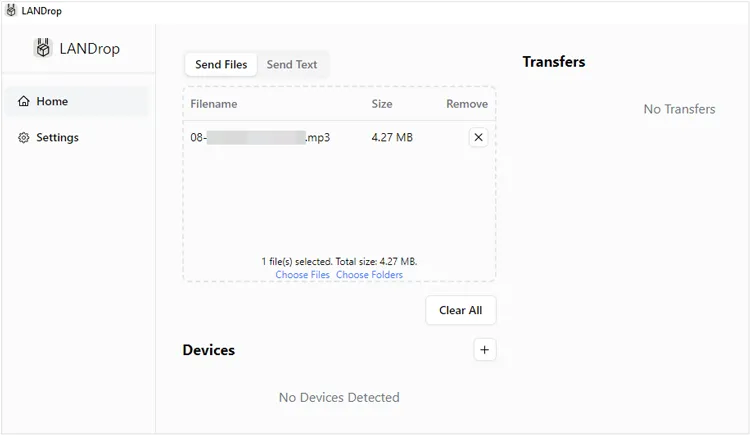
-
L'application détectera automatiquement les autres appareils utilisant LANDrop sur le même réseau. Sélectionnez votre téléphone Android dans la liste des appareils disponibles.
-
Lorsque vous voyez une notification sur votre téléphone Android, cliquez sur « Accepter ». Les fichiers musicaux seront alors transférés sans fil vers votre appareil Android.
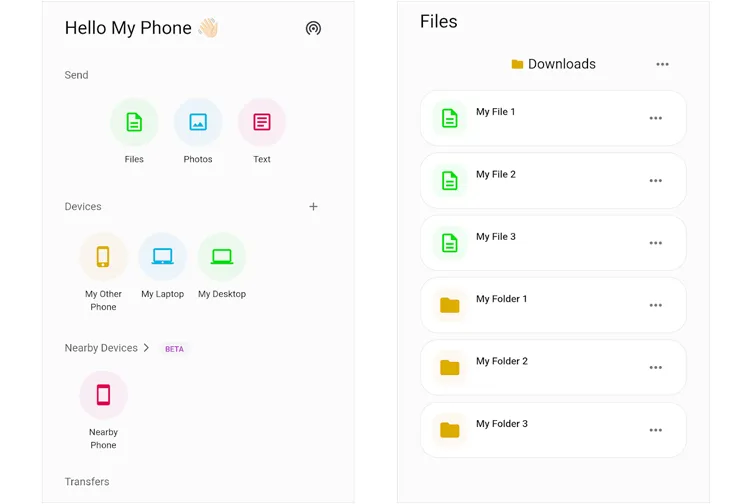
Partie 6 : Questions et réponses sur le transfert de musique d’un ordinateur vers Android
Q1 : Puis-je transférer des fichiers d'un PC Windows vers un téléphone Android via Bluetooth ?
Oui, vous pouvez transférer des fichiers d'un PC Windows vers un appareil Android via Bluetooth, à condition que les deux appareils soient compatibles Bluetooth. Cependant, l'envoi de fichiers musicaux par Bluetooth est fastidieux, surtout si vous souhaitez transférer des dizaines, voire des centaines de chansons.
Q2 : Que faire si la musique ne s’affiche pas sur mon appareil Android ?
Voici quelques points à vérifier :
- Assurez-vous que le fichier est correctement transféré dans le bon dossier de votre appareil Android, tel que le dossier « Musique » ou « Téléchargements ».
- Redémarrez votre téléphone et/ou l'application de lecteur de musique pour actualiser la bibliothèque.
- Vérifiez les formats de fichiers : si le format musical n’est pas pris en charge, il ne s’affichera pas.
- Videz le cache/les données de l'application de lecteur de musique si nécessaire.
- Vérifiez la présence de dossiers cachés : certaines applications peuvent cacher les fichiers musicaux dans des dossiers spécifiques (comme /sdcard/Android/data).
Q3 : Comment puis-je organiser ma musique Android sur mon ordinateur ?
Une fois votre appareil Android connecté à votre ordinateur, vous pouvez accéder à l'explorateur de fichiers et organiser manuellement vos morceaux et autres fichiers audio. Pour une gestion plus pratique, vous pouvez utiliser iReaShare Android Manager. Cet outil vous permet de créer des listes de lecture, de déplacer ou de supprimer des morceaux, etc.
Conclusion
Comme vous le voyez, il existe plusieurs méthodes pratiques pour transférer de la musique d'un ordinateur vers un appareil Android. De plus, vous pouvez suivre le guide ci-dessus étape par étape pour transférer vos morceaux. Par ailleurs, si vous souhaitez également gérer votre musique Android depuis votre ordinateur, iReaShare Android Manager est la solution idéale. Ce logiciel vous permet de transférer et d'organiser votre musique facilement.
Télécharger pour Windows Télécharger pour Mac
Articles connexes
Comment transférer de la musique d'un iPhone vers un appareil Android [Guide détaillé]
Transférer efficacement de la musique de l'iPhone vers le Mac (6 méthodes)
Comment synchroniser Android avec Mac en 5 méthodes efficaces (dernière version)
Sauvegarder facilement ses photos sur Android : 5 solutions et FAQ





























































